如何使用 WordPress 最新評論塊
已發表: 2021-09-22大多數具有評論部分的博客都將它們放在每篇文章的下方。 通過這個位置,鼓勵訪問者在閱讀文章後立即表達他們的意見和問題。 但是,WordPress 使您可以使用“最新評論”塊在您想要的任何位置顯示這些討論。 我們說“顯示”是因為“最新評論”部分顯示了討論。 但是,它不允許用戶添加新消息。
在本文中,我們將向您展示如何將“最新評論”塊添加到您的帖子和頁面,解釋如何配置它,並提供一些提示以確保您正確使用此元素。
讓我們開始吧!
如何將最新評論塊添加到您的帖子或頁面
有多種方法可以將最近的評論塊添加到您的帖子和頁面。 在要插入元素的頁面上打開編輯器。 然後,單擊添加新塊的選項。 您可以在屏幕中間或編輯器主菜單的左角找到它:
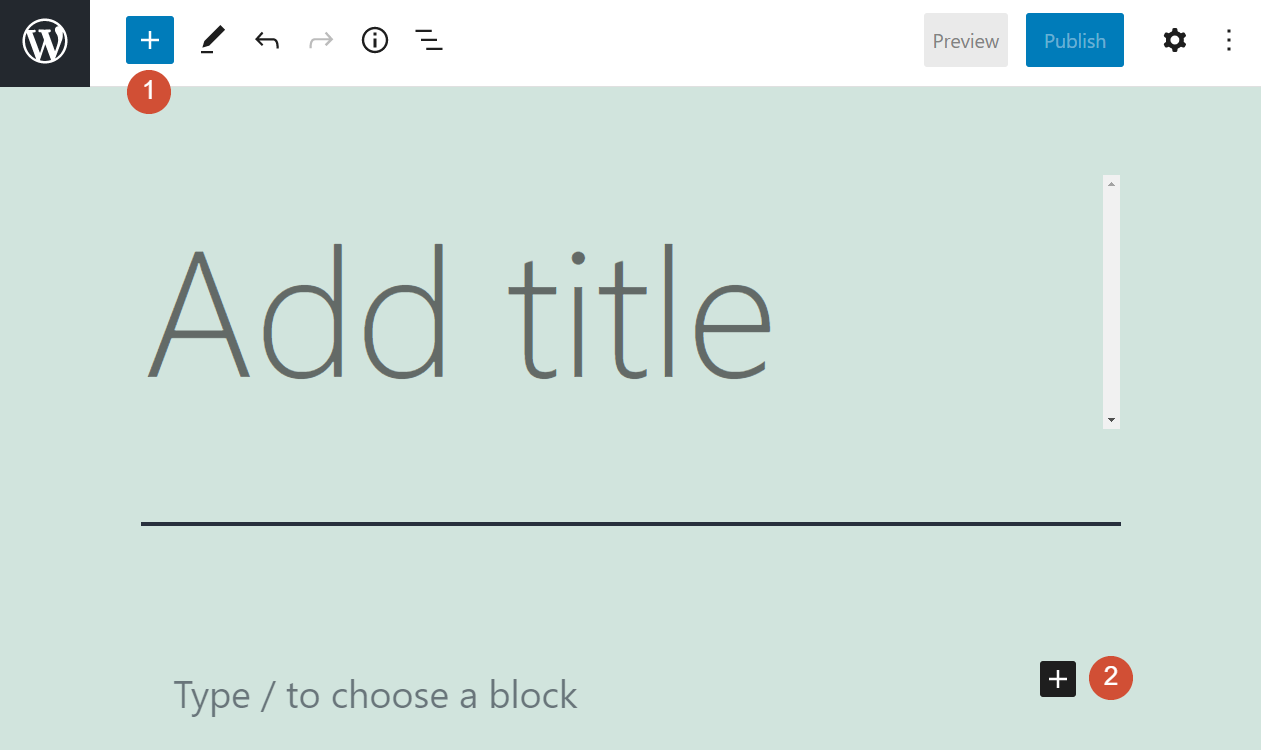
將彈出一個菜單,包括您可以添加到頁面的塊列表。 搜索並選擇“最新評論”選項,您將看到如下內容:
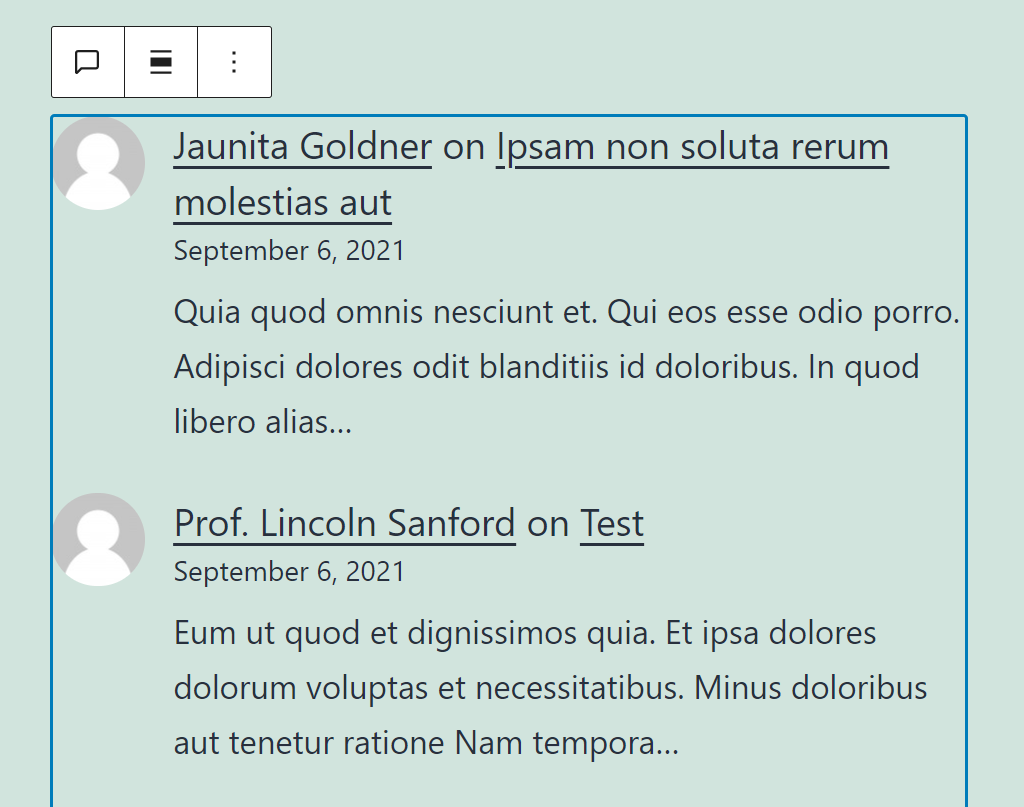
正如我們之前提到的,這個特定的塊不允許用戶添加新評論。 它只是顯示整個網站的最新條目。
如果仔細觀察,您會注意到每條評論都鏈接到評論者姓名右側的原始帖子或頁面:
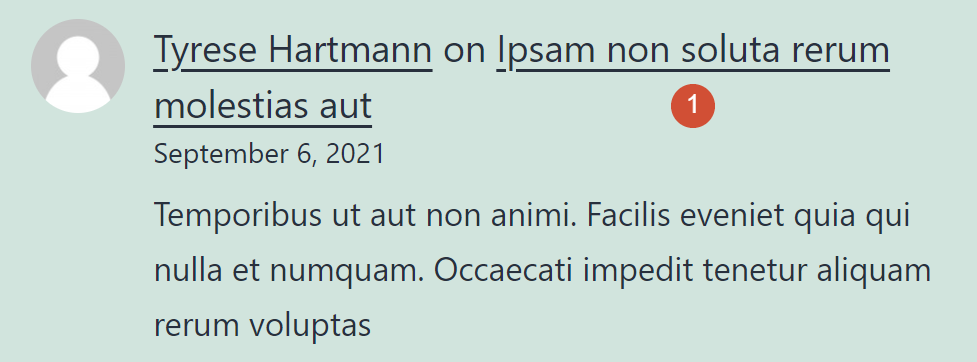
默認情況下,每個評論除了其源頁面之外還顯示多個元素。 其中包括:
- 評論本身
- 誰留下評論
- 評論的原始日期
- 用戶的頭像(如果有的話)
所有這些元素都可以修改,我們將在本教程的下一節中討論。 現在,讓我們看看在 WordPress 中添加最新評論塊的兩種方法。
除了單擊添加新塊的選項之外,您還可以在塊編輯器中的任何位置鍵入/latest 。 然後將出現具有相似名稱的元素列表:
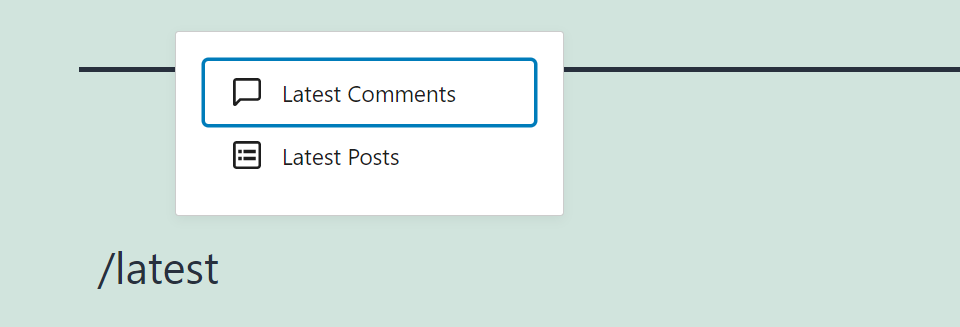
您還可以將最近評論部分添加到您網站上的任何小部件區域。 為此,請轉到外觀 > 小部件,然後創建一個新的小部件區域或編輯現有的小部件區域:
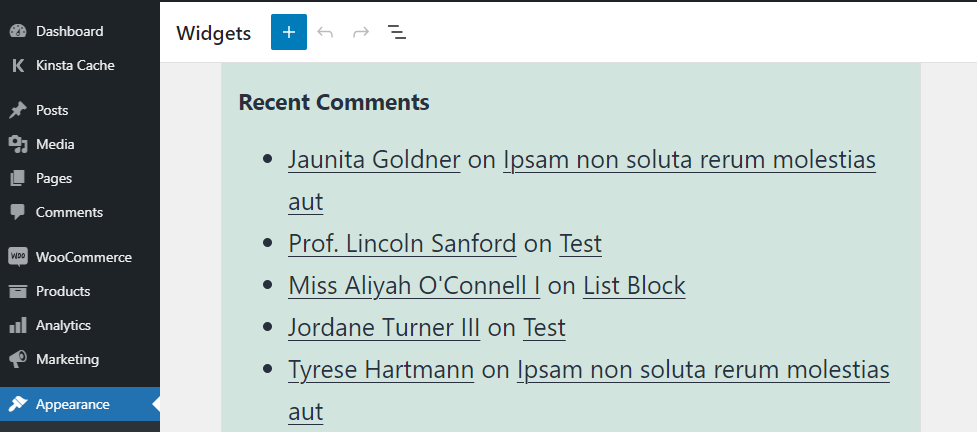
如您所見,向您的網站添加最近的評論部分很簡單。 但是,您可能希望自定義該塊在您網站上的顯示方式。 讓我們討論如何調整此元素的設置以使其適合您的需要。

最新評論塊設置和選項
與大多數其他元素不同,最近的評論塊不包含任何樣式自定義選項。 它的外觀取決於您使用的主題以及您是否使用 CSS 對其進行自定義。
但是,該塊確實允許您更改某些設置。 例如,您可以調整評論數量、發布日期和包含的摘錄。
要訪問這些配置,請選擇“最新評論”塊並單擊編輯器右上角的齒輪圖標。 這樣做將打開塊設置選項卡:
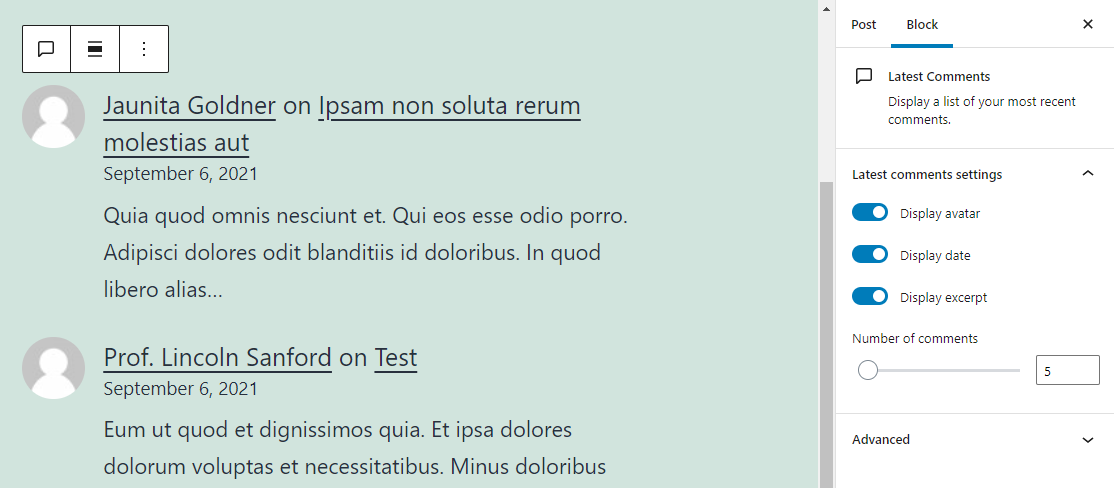
在屏幕右側,您可以看到最新評論設置下拉菜單。 您可以禁用塊中的任何元素,並使用評論數滑塊決定顯示多少條目:
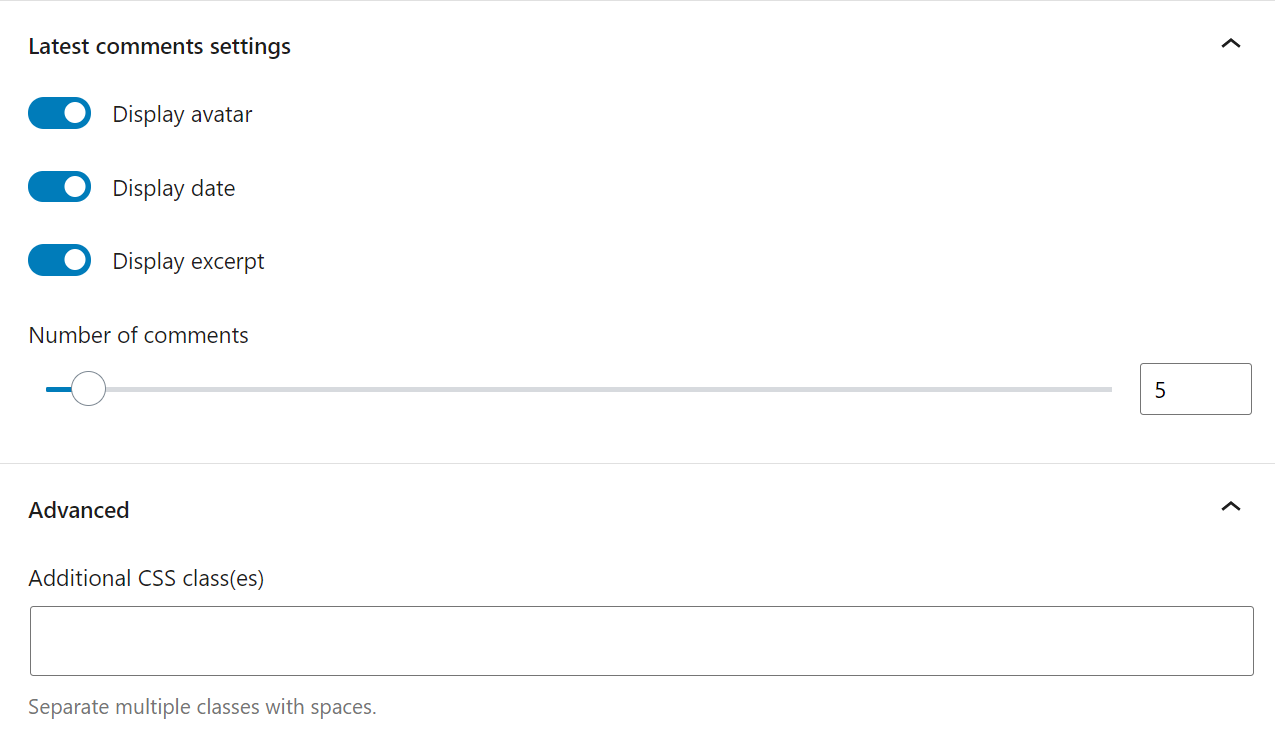
如果您打開“高級”選項卡,您可以向塊中添加一個或多個 CSS 類,使您能夠自定義其樣式。 但是,要做到這一點,您需要輕鬆地編輯主題文件。
有效使用最新評論塊的提示和最佳實踐
最近的評論塊不能替代您的帖子和頁面上的常規討論部分。 如果沒有這些區域,用戶將無法在您的網站上發表評論。 因此,您將無法顯示最新條目。
最終,最近的評論部分有兩個目標。 第一個目標是在您的網站上顯示活動,第二個目標是引導訪問者訪問具有持續對話的帖子。 因此,您的讀者應該很容易找到“最新評論”塊。
添加最新評論部分的最佳位置包括側邊欄和頁腳。 後者往往是更好的選擇,因為頁腳為您提供了更多空間來顯示完整評論,而不會限制塊的水平長度。 這種佈局使文本更易於閱讀。 它還使用戶可以更輕鬆地單擊將他們帶到原始帖子的鏈接。
關於最新評論區的常見問題
最近的評論塊易於使用和配置。 但是,在 WordPress 論壇中討論此元素時,經常會出現一些問題。 讓我們來看看這些查詢是什麼。
為什麼我應該使用最新的評論塊而不是常規的評論部分?
有使用常規評論部分和最新評論塊的時間和地點。 您可以將標準對話區域用於要促進獨立討論的帖子和頁面。 但是,最新評論塊的目標是證明您的網站促進了持續的對話,並將訪問者指向您最吸引人的內容。
我應該在哪裡顯示最新的評論塊?
通常,顯示最近評論塊的最佳位置是您的側邊欄和頁腳。 頁腳為您提供了足夠的空間來顯示多個評論,而不會佔用您的其餘頁面並分散用戶對其內容的注意力。 但是,請記住不要將最新評論塊添加到已經有討論部分的頁面。 否則,佈局可能會讓讀者感到困惑。
結論
如果您運行帶有評論部分的 WordPress 網站,您可以從使用最新評論塊中受益。 使用此功能,您將能夠展示最近對您帖子的討論,並鼓勵訪問者加入對話。
您可以在網站上的任何位置添加最近的評論塊,包括帖子、頁面,甚至小部件區域。 此外,您可以決定塊將包含哪些元素,從評論摘錄到原始帖子的鏈接。
您對如何使用最新評論塊有任何疑問嗎? 讓我們在下面的評論部分中討論它們!
精選圖片來自 Julia Tim/shutterstock.com
